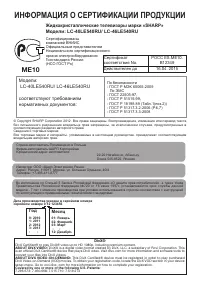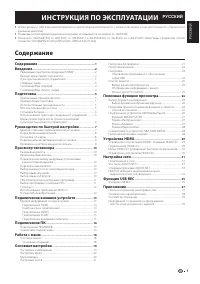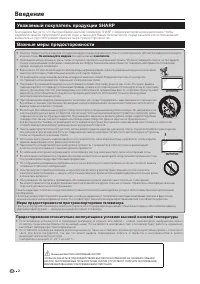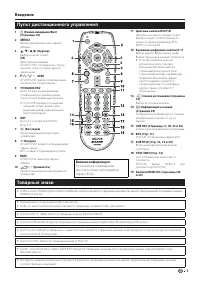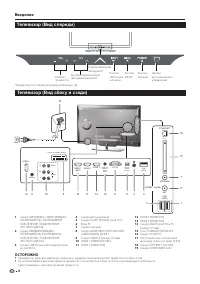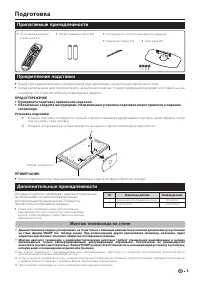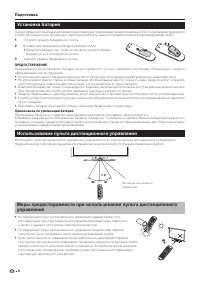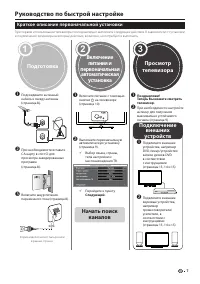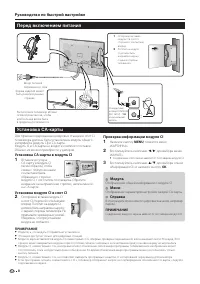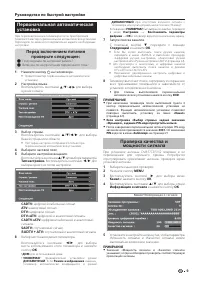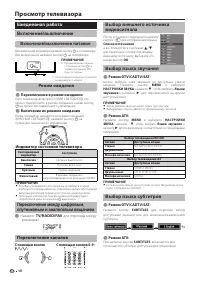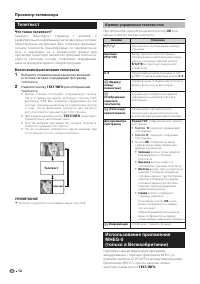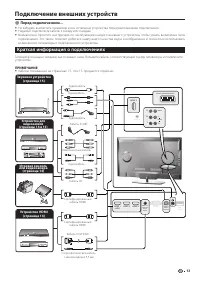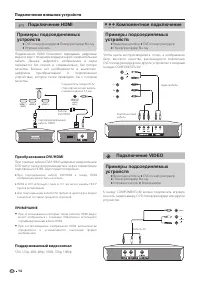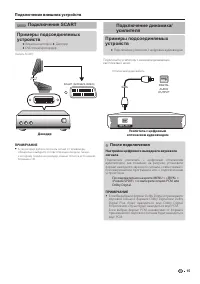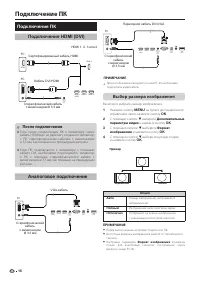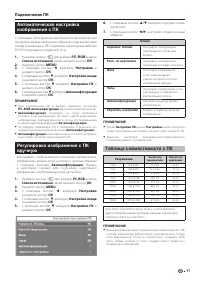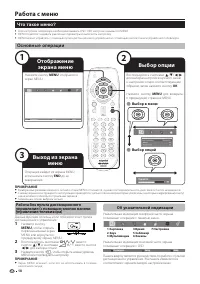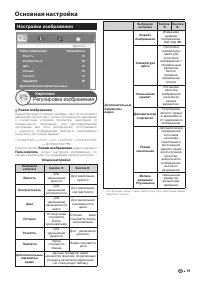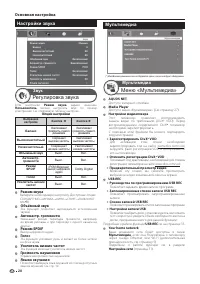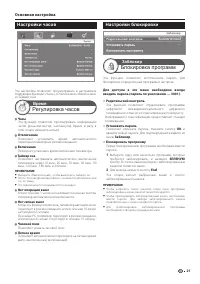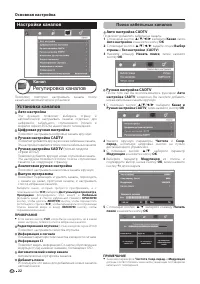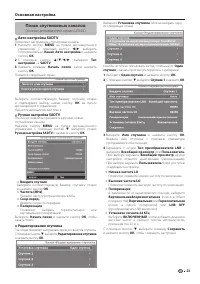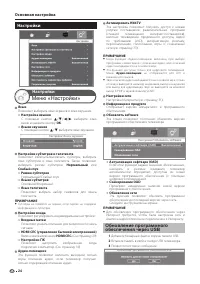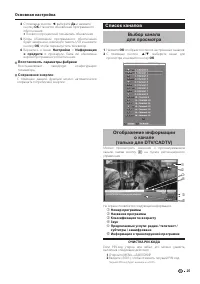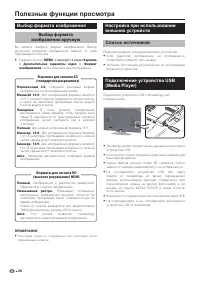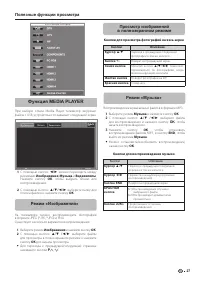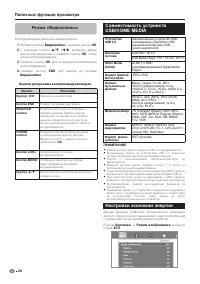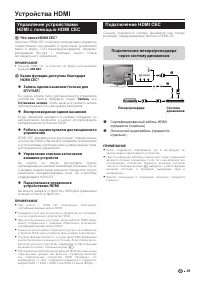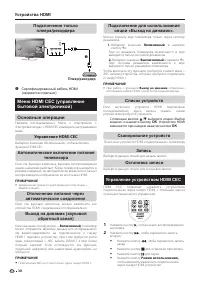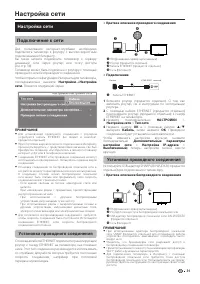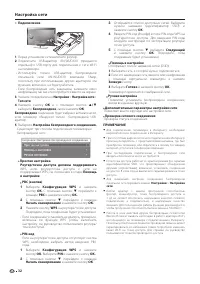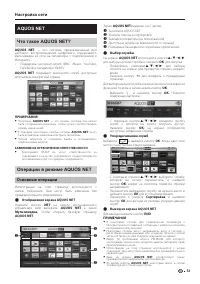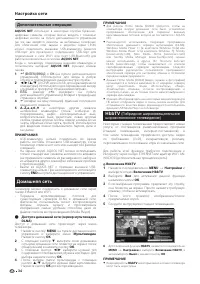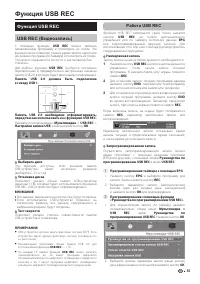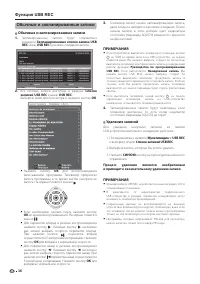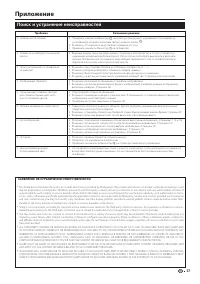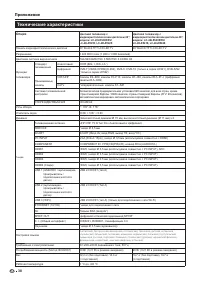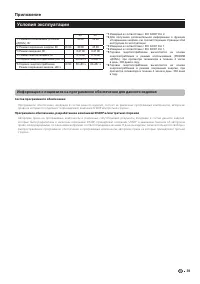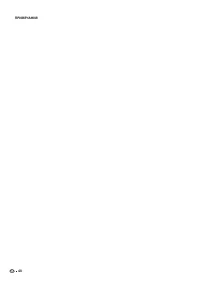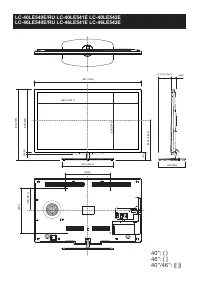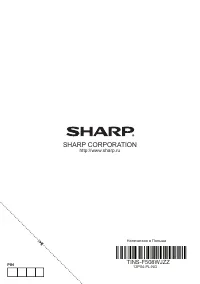Телевизоры Sharp LC-46LE540E (RU) - инструкция пользователя по применению, эксплуатации и установке на русском языке. Мы надеемся, она поможет вам решить возникшие у вас вопросы при эксплуатации техники.
Если остались вопросы, задайте их в комментариях после инструкции.
"Загружаем инструкцию", означает, что нужно подождать пока файл загрузится и можно будет его читать онлайн. Некоторые инструкции очень большие и время их появления зависит от вашей скорости интернета.
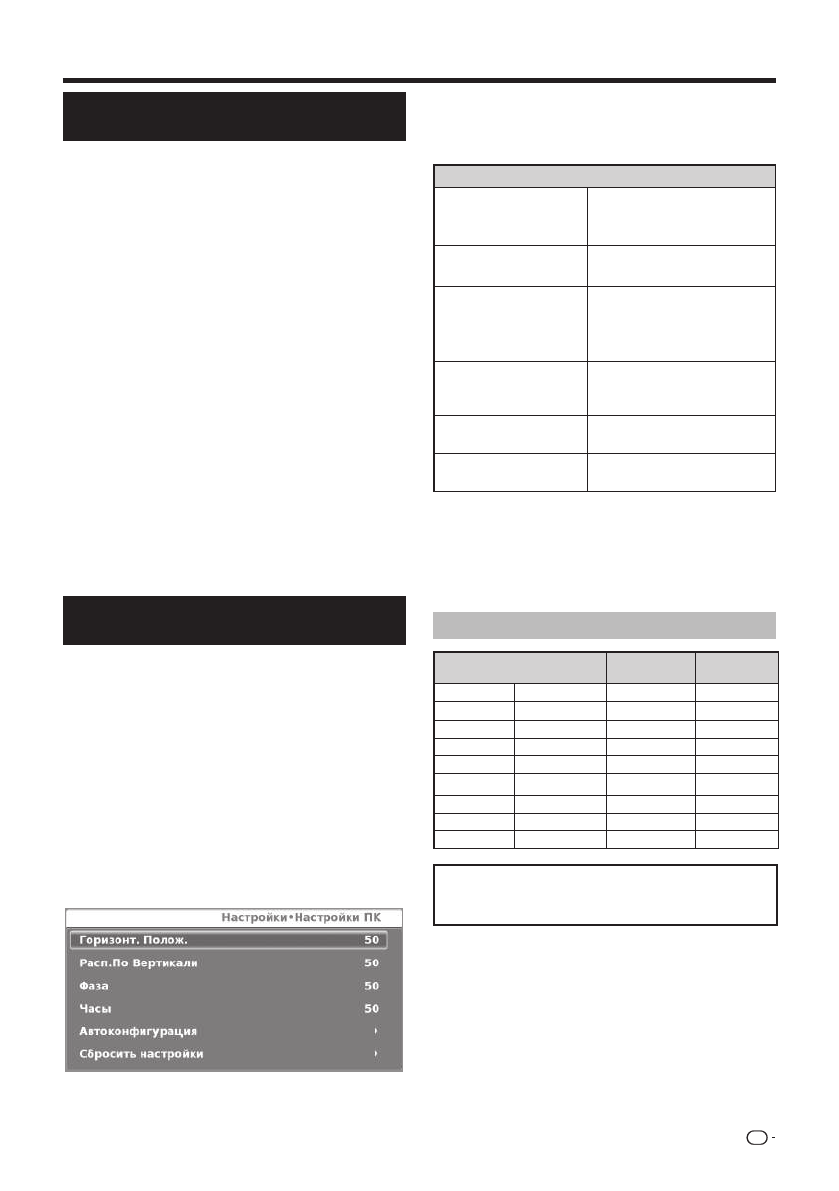
Разрешение
Частота по
горизонтали
Частота по
вертикали
VGA
640
х
480
31,5 кГц
60 Гц
VGA
720
х
400
31,47 кГц
70 Гц
SVGA
800
х
600
37,9 кГц
60 Гц
XGA
1024
х
768
48,4 кГц
60 Гц
WXGA
1360
х
768
47,7 кГц
60 Гц
SXGA
1280
х
1024
64,0 кГц
60 Гц
SXGA+
1400
х
1050
65,3 кГц
60 Гц
UXGA
1600
х
1200
75,0 кГц
60 Гц
1080p
1920
х
1080
67,5 кГц
60 Гц
Таблица
совместимости
с
ПК
ПРИМЕЧАНИЕ
•
Данный телевизор имеет ограниченную совместимость с ПК,
поэтому надлежащая работа может гарантироваться, только
если видеокарта в точности соответствует стандарту VESA
60 Гц. Любые отличия от этого стандарта могут привести к
искажению изображения.
VGA, SVGA, XGA, WXGA, SXGA, SXGA+ и UXGA являются
зарегистрированными торговыми марками корпорации
International Business Machines.
1
1
С помощью этой функции выполняется автоматическая
настройка экрана наилучшим образом, когда аналоговые
гнезда телевизора и ПК соединены переходным кабелем
DVI/VGA (продается отдельно), и т.д.
1.
Нажмите кнопку
b
для выбора
PC-RGB
в меню
Список источников
, затем нажмите кнопку
OK
.
2.
Нажмите кнопку
MENU
.
3.
С помощью кнопки
◄
выберите
Настройки
и
нажмите кнопку
OK
.
4.
С помощью кнопки
▼
выберите
Настройки
входа
и нажмите кнопку
OK
.
5.
С помощью кнопки
▼
выберите
Настройки ПК
и
нажмите кнопку
OK
.
6.
С помощью кнопки
▼
выберите
Автоконфигурация
и нажмите кнопку
OK
.
ПРИМЕЧАНИЕ
•
При подключении ПК и выборе внешнего источника
PC-RGB
Автоконфигурация
выполняется автоматически.
•
Автоконфигурация
, возможно, не будет выполнена
успешно, если изображение ПК имеет низкое разрешение,
непрозрачные (черные) края или в случае его перемещения
во время выполнения функции
Автоконфигурация
.
•
Не забудьте подключить ПК к телевизору и включить его
перед началом выполнения функции
Автоконфигурация
.
•
Автоконфигурация
может выполняться только при приеме
аналоговых сигналов через гнездо PC-IN.
Автоматическая
настройка
изображения
с
ПК
Регулировка
изображения
с
ПК
вручную
Как правило, чтобы изменить положение изображения,
изображение можно легко настроить нужным образом
с помощью функции
Автоконфигурация
. Однако
в некоторых случаях для получения наилучшего
изображения необходима ручная настройка.
1.
Нажмите кнопку
b
для выбора
PC-RGB
в меню
Список источников
, затем нажмите кнопку
OK
.
2.
Нажмите кнопку
MENU
.
3.
С помощью кнопки
◄
выберите
Настройки
и нажмите кнопку
OK
.
4.
С помощью кнопки
▼
выберите
Настройки
входа
и нажмите кнопку
OK
.
5.
С помощью кнопки
▼
выберите
Настройки ПК
и
нажмите кнопку
OK
.
Опция
Горизонт
.
Полож
.
Центрирует изображение,
перемещая его влево или
вправо.
Расп
.
по
вертикали
Центрирует изображение,
перемещая его вверх или вниз.
Фаза
Регулирует изображение,
если символы имеют
низкую контрастность или
изображение мерцает.
Часы
Регулирует изображение, если
оно мерцает и появляются
вертикальные полосы.
Автоконфигурация
Автоматическая настройка
изображения.
Сбросить
настройки
Возврат к первоначальному
изображению.
Подключение ПК
ПРИМЕЧАНИЕ
•
Опции
Настройки ПК
в меню
Настройки
можно настроить
только при приеме аналоговых сигналов через гнездо PC-IN.
•
Диапазон настройки вертикального/горизонтального
положения зависит от разрешения.
6.
С помощью кнопок
▲
/
▼
выберите нужную опцию
настройки.
7.
С помощью кнопок
◄
/
►
настройте опцию нужным
образом.
RU
17
Содержание
- 2 Жидкокристаллические; © Copyright SHARP Corporation 2012.; Модели; ертификат; Год
- 3 ИНСТРУКЦИЯ ПО ЭКСПЛУАТАЦИИ; Содержание; РУССКИЙ; РУ
- 4 Меры предосторожности при транспортировке телевизора; Введение; SHARP; внимательно прочтите раздел «Важные меры предосторожности».
- 5 Пульт; Важная информация; Товарные
- 6 ОСТОРОЖНО
- 7 Подготовка; ПРЕДОСТЕРЕЖЕНИЕ; Монтаж
- 8 Откройте крышку батарейного отсека.
- 9 Руководство по быстрой настройке; Краткое; Следующий; Начать поиск
- 10 Перед; MENU; Установка; ПРИМЕЧАНИЕ
- 11 Нажмите кнопку; SADTV; Запуск поиска каналов.; Проверка
- 12 Просмотр телевизора; Нажмите; Ежедневная; Режим; Переключение в режим ожидания; Индикатор состояния телевизора; Переключение каналов; С помощью кнопок 0–9:; Включение
- 13 Выбор программы; -Воспользуйтесь кнопками; EPG; Основные операции; Отображение/закрытие экрана EPG; Другие
- 14 Кнопки управления телетекстом; При просмотре телетекста; OK; и на; Использование; Включение/выключение телетекста; Выберите телевизионный канал или внешний
- 15 Подключение внешних устройств; Надежно подключите кабель к гнезду или гнездам.; Краткая
- 16 Преобразование DVI/HDMI; Поддерживаемый видеосигнал; Видеомагнитофон
- 17 SCART; После подключения; «Режим SPDIF» > и выберите опцию PCM или; Декодер; Усилитель с цифровым
- 18 Подключение ПК; Аналоговое
- 19 Таблица
- 20 Работа с меню; Что; Работа без пульта дистанционного; Отображение; Выбор в меню
- 21 Основная настройка; Настройки; Если настройке; Режим изображения; задано значение; Пользователь; , можно настроить изображение по; Опции настройки; Регулировка; Картинка
- 22 Режим звука; Звук; Мультимедиа
- 23 Позволяет установить время включения телевизора.; Позволяет указать часовой пояс.; Время; Позволяет изменить пароль. Нажмите кнопку; Блокировка; Заблокир
- 24 Канал; Поиск
- 25 Авто настройка SADTV
- 26 Меню; Обновление
- 27 Список; Восстановить
- 28 и перейдите в раздел; Форматы для сигнала SD
- 29 Функция
- 30 Полезные
- 31 Управление; Запись; или; Остановка записи; просматриваемого на рекордере материала.; Подключение плеера/рекордера
- 32 Плеер; Сертифицированный; Основные; Управление HDMI CEC; С помощью кнопок; изменяется при каждом нажатии кнопки
- 34 Настройка
- 35 AQUOS NET
- 36 HbbTV; Гибридное; Дополнительные операции
- 37 Работа; Видеозапись
- 38 Обычные и запланированные записи; Обычные; ПРИМЕЧАНИЯ; Удаление записей
- 39 Приложение
- 40 Технические
- 41 Условия